Soumettre des documents dans l'outil de gestion de documents
Objectif
Soumettre des documents qui ont été téléversés dans l'outil de gestion de documents d'un projet.
Contexte
Une fois les documents téléversés et les informations nécessaires complétées, vous pouvez soumettre les documents afin qu'ils puissent être affichés et accessibles sur l'onglet Documents.
Éléments à considérer
- Permissions d'utilisateur requises :
- Permissions de niveau « Standard » ou « Admin » dans l'outil de gestion de documents avec la permission « Soumettre de nouveaux fichiers » activée sur le groupe de permissions.
Remarque : Si vous disposez de permissions de niveau « Admin » dans l'outil de gestion de documents, vous pouvez afficher et soumettre tous les fichiers qui ont été ajoutés à l'onglet « Téléversements ». Sinon, vous ne pouvez afficher et soumettre que les fichiers que vous avez téléversés.
- Permissions de niveau « Standard » ou « Admin » dans l'outil de gestion de documents avec la permission « Soumettre de nouveaux fichiers » activée sur le groupe de permissions.
Conditions préalables
Étapes
- Accédez à l'outil de gestion de documents du projet.
- Vous pouvez soumettre des documents à partir de l'affichage tableau ou lorsque vous êtes dans le visualiseur de documents :
De la table
- Cliquez sur l'onglet Téléversements .
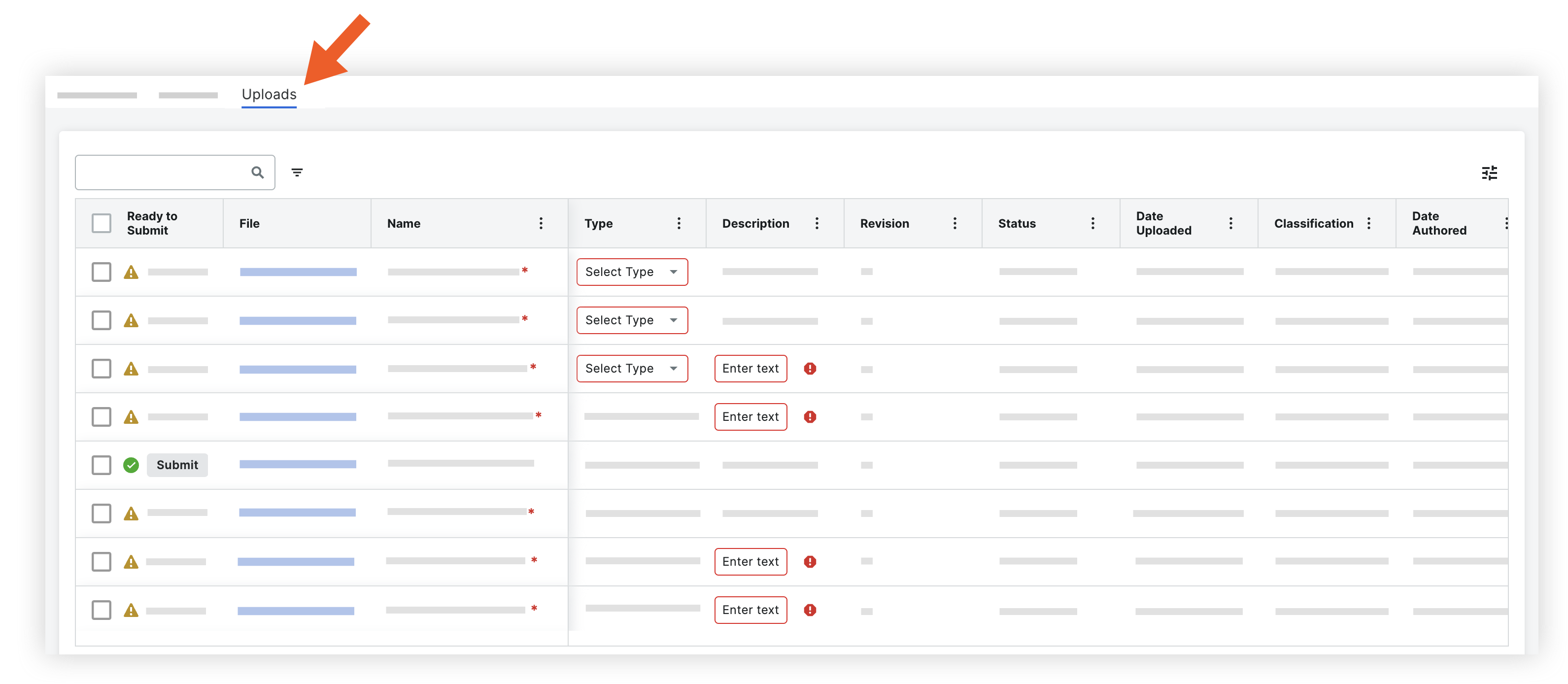
- Recherchez les documents que vous souhaitez soumettre.
- Vous pouvez soumettre un document ou plusieurs documents à la fois :
- Pour soumettre un document, cliquez sur Soumettre.
- Pour soumettre plusieurs documents, cochez la case à côté de chaque document et cliquez sur l'icône de coche .
- Pour soumettre tous les documents qui ont été remplis, cochez la case à cocher en haut du tableau et cliquez sur l’icône de coche .

À partir du visualiseur de documents
Conseil
Si vous venez de téléverser des documents et que la fenêtre « Téléversements » est toujours ouverte, vous pouvez survoler la coche verte ![]() pour un document et cliquez sur Réviser pour l'ouvrir dans le visualiseur.
pour un document et cliquez sur Réviser pour l'ouvrir dans le visualiseur.
- Cliquez sur le nom du document que vous souhaitez ouvrir dans le visualiseur.
Le document se charge et le panneau latéral Informations s'ouvre. Vous pouvez également cliquer sur les informations pour ouvrir le panneau.
pour ouvrir le panneau. - Lorsque vous êtes prêt à soumettre le document, cliquez sur Soumettre.
Le document sera soumis à partir de l'onglet Téléversements et le visualiseur chargera automatiquement le document suivant. Vous pouvez utiliser les flèches ou le menu déroulant en haut du visualiseur pour ouvrir un document différent. - Si vous souhaitez fermer le visualiseur et revenir à tous les documents, cliquez sur Fermer.